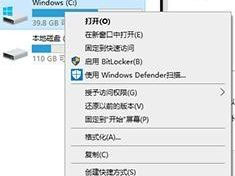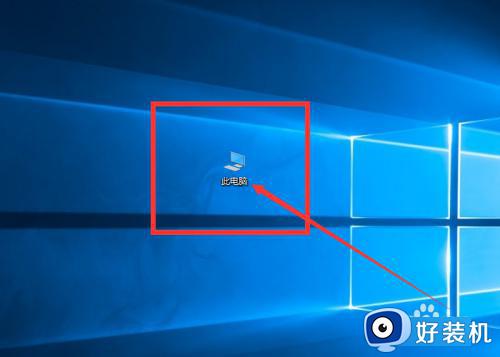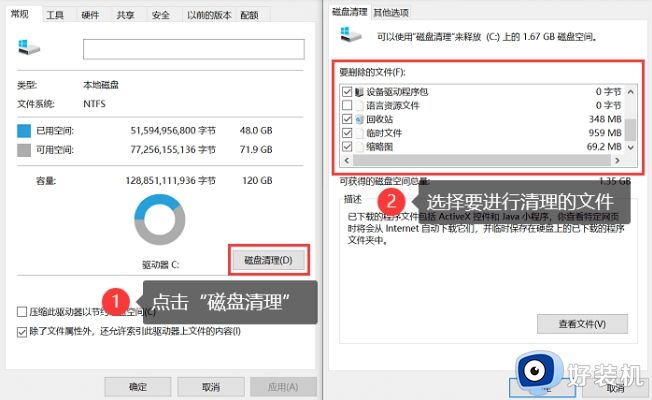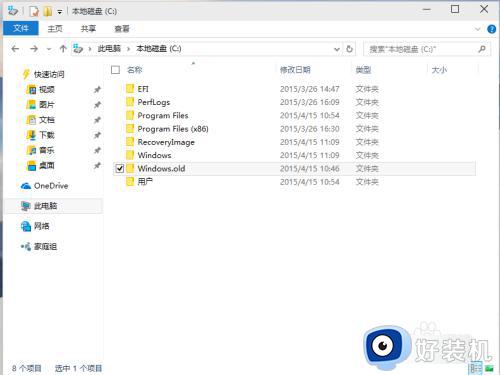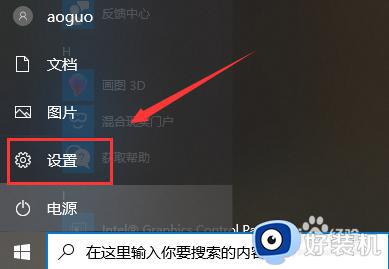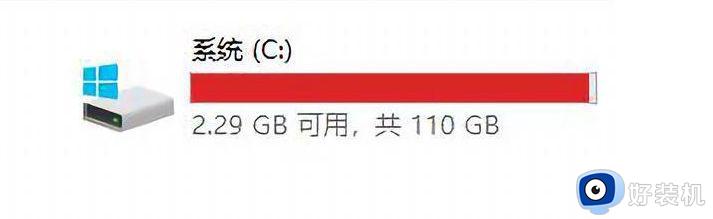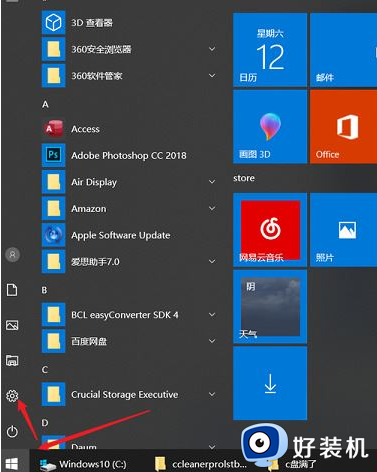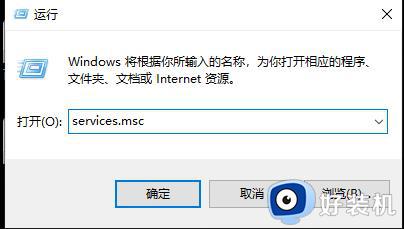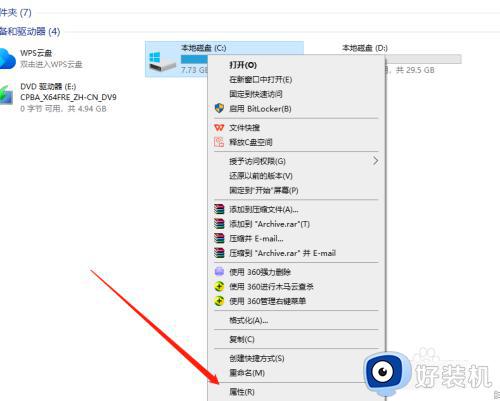win10系统盘爆满的解决方法 win10系统盘满了怎么办
我们在使用win10电脑的时候如果系统盘中的文件过多,剩余空间越少,win10电脑的运行速度就会越慢,有些用户在使用win10电脑的时候就发现电脑的系统盘已经爆满了,想要清理但是不知道怎么设置,今天小编就教大家win10系统盘爆满的解决方法,如果你刚好遇到这个问题,跟着小编一起来操作吧。
推荐下载:笔记本w10系统
方法如下:
1、我们先来看一下当前系统盘的使用情况,一共50Gb的分区,现在只有4GB了,导致电脑运行的速度缓慢。
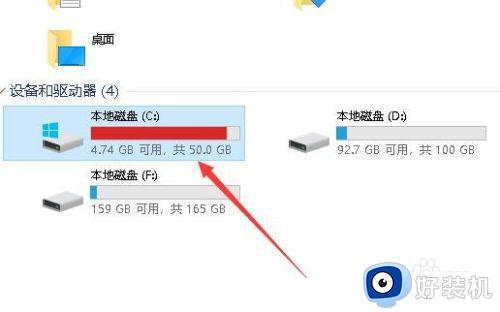
2、这时我们右键点击系统盘图标,然后在弹出菜单中选择“属性”菜单项。
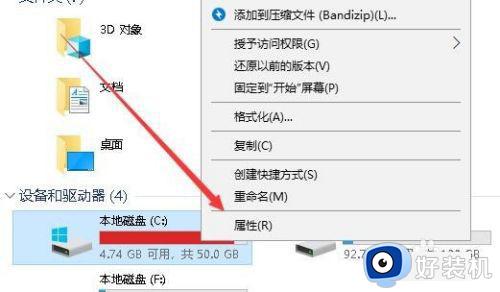
3、这时就会打开系统盘的属性窗口,在窗口中我们点击“磁盘清理”按钮。
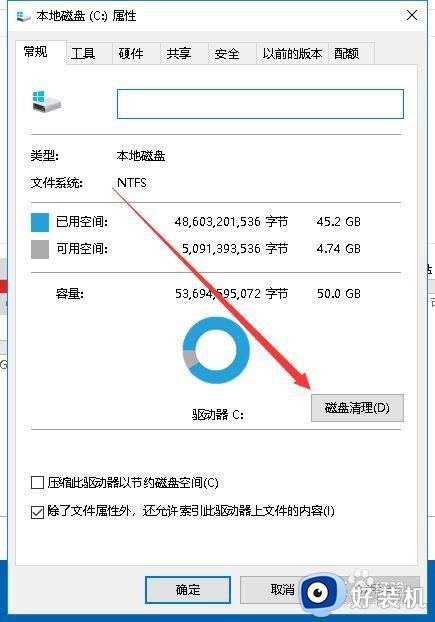
4、在打开的磁盘清理窗口,我们点击左下角的“清理系统文件”按钮。
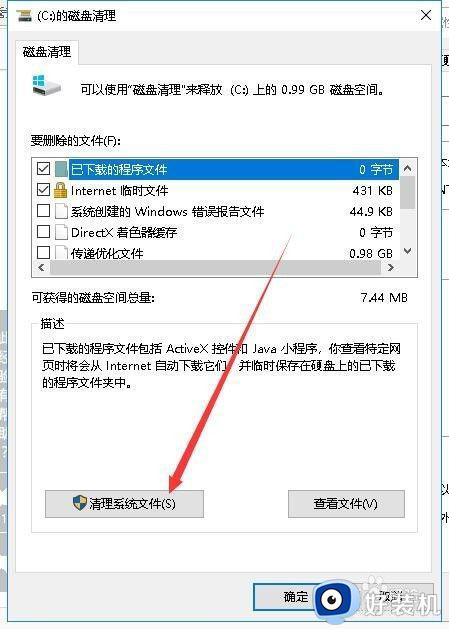
5、这时系统就会自动的扫描硬盘,查找硬盘使用的情况
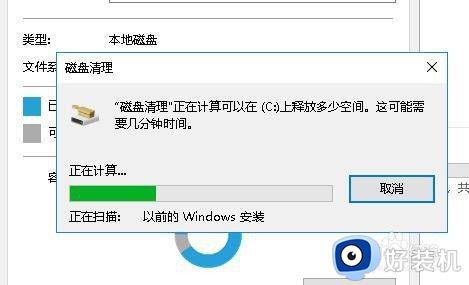
6、接下来在打开的磁盘清理窗口中,我们勾选传递优化文件与以前的Windows安装两项,可以看到两项共占用了17GB的空间
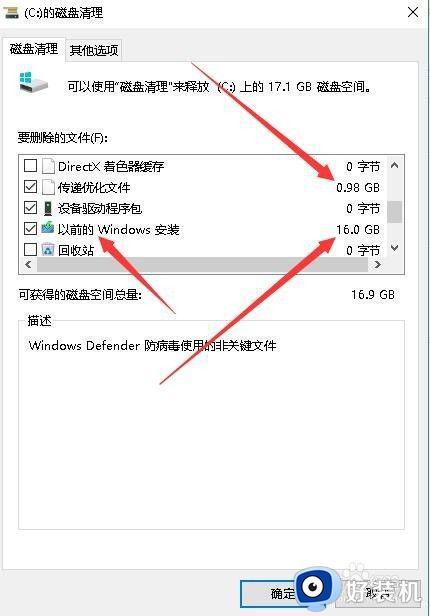
7、接着就会弹出确认要永久删除这些文件的提示,点击“删除文件”按钮就可以了。
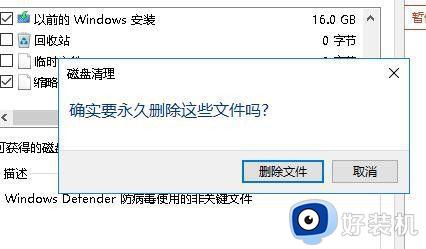
8、待系统自动清理完成后,现在我们再看一下系统盘,可以看到当前的空间明显增加了不少。电脑又可以正常运行了。
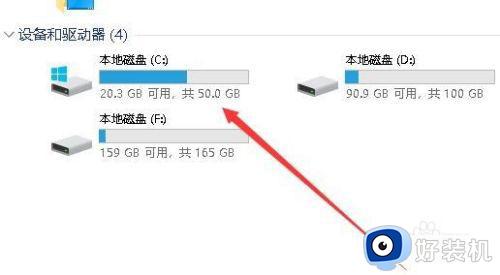
以上就是关于win10系统盘爆满的解决方法的全部内容,还有不懂得用户就可以根据小编的方法来操作吧,希望能够帮助到大家。